1.8 :: about filter photo

halo! ada yang kangen update-anku? 😶 btw ini di luar canva ya guys. soalnya kalo filter dari canva aku nggak terlalu merekomendasikan.
tapi gapapa aku sharing aja dikit.
:: CANVA FILTERS.
tapi kalau kalian mau pake filter dari canvanya, itu harus dari foto yang kalian tambahin sendiri ya. karena kalau fotonya udah masuk ke frame, itu nggak bisa dikasih filter canva.
tapi buat filter di canva, ada dua filter yang dulu biasa kupake. yang pertama, namanya nordic.
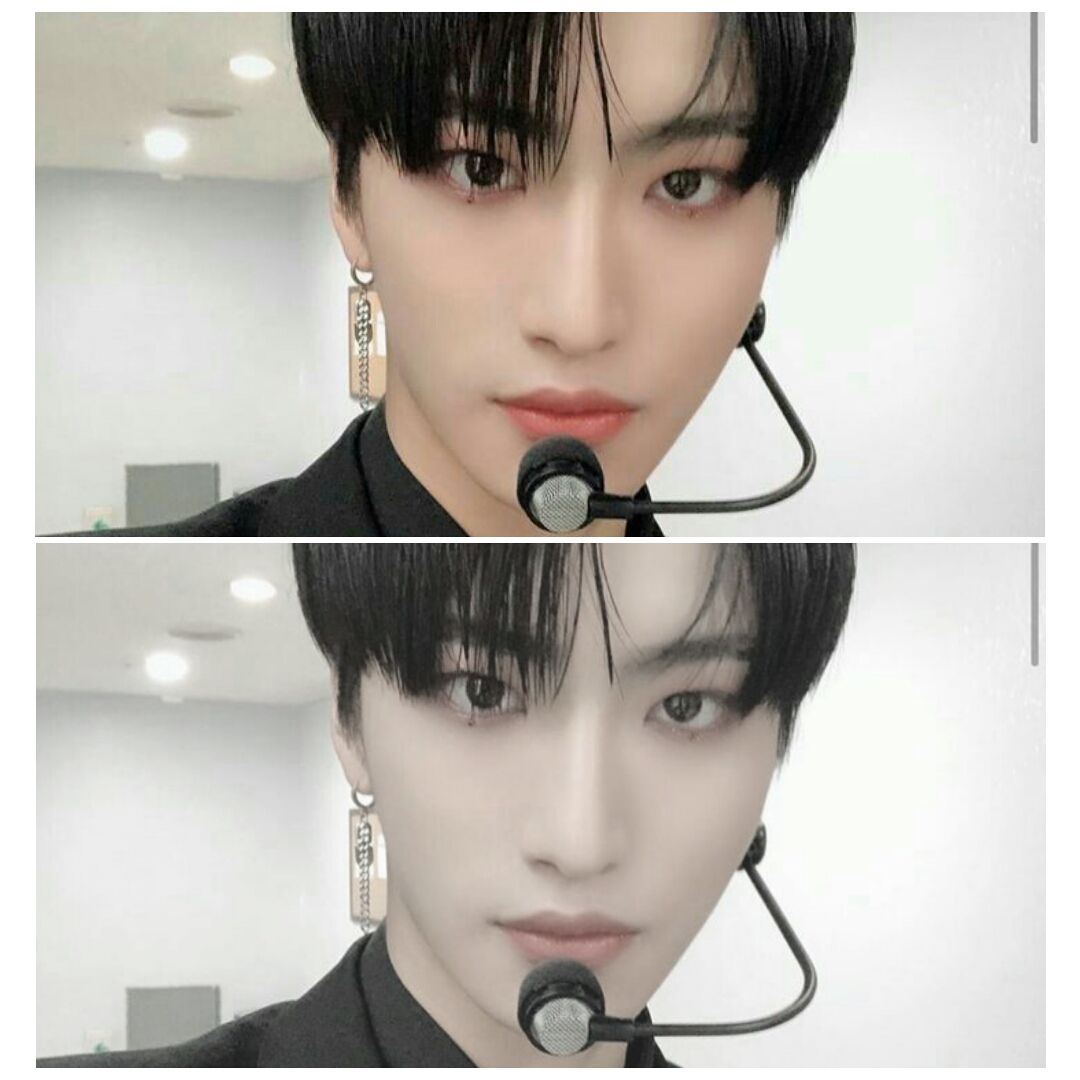
ini tuh kayak lebih kalem atau sendu gitu warnanya. dulu aku suka pake ini kalau warna fotonya terlalu ngejreng.
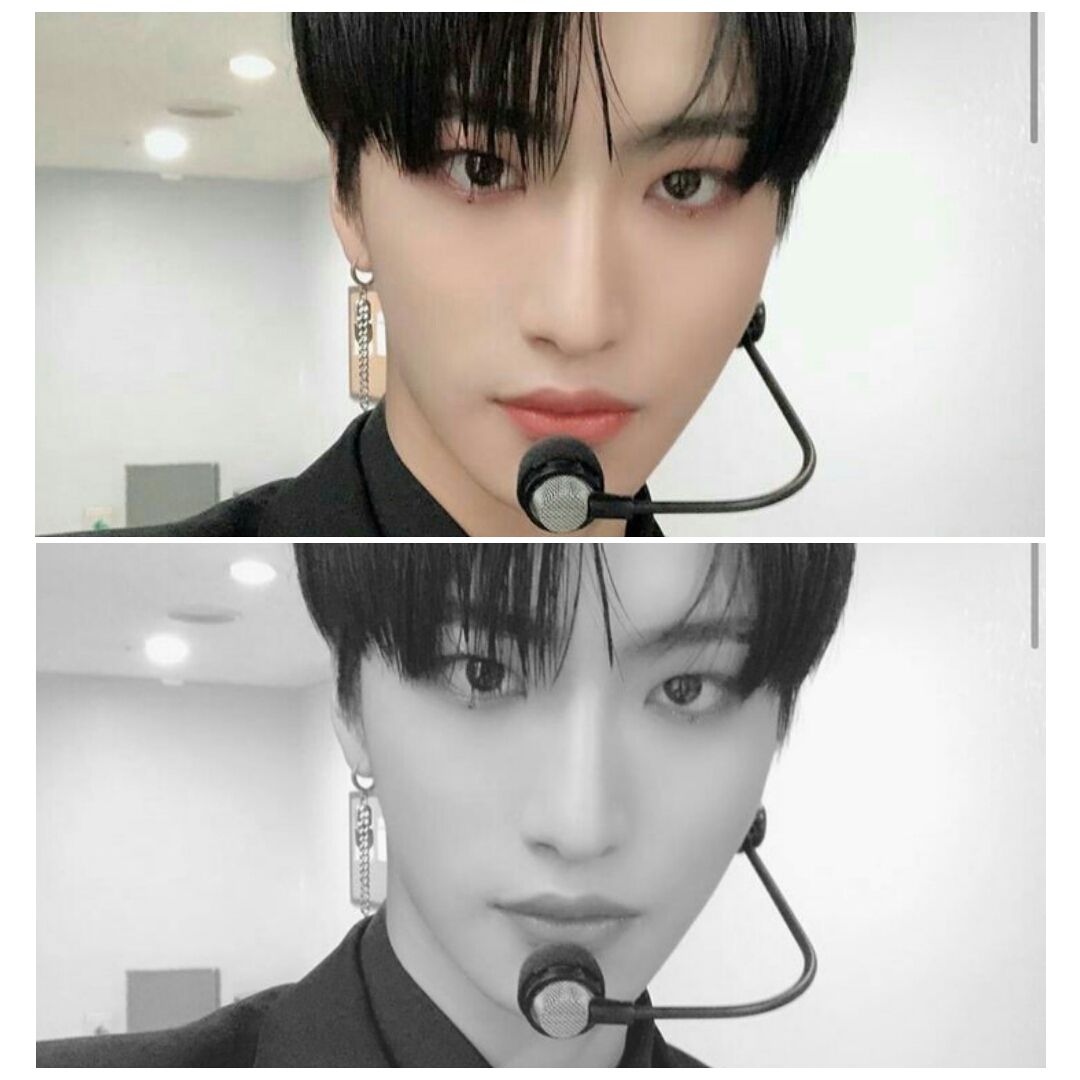
yang kedua grayscale. ini kayak hitam putih biasa, tapi agak lebih cerah. nah, itu aja sih dua filter yang dulu suka kupake di canva.
:: PICSART FILTERS
filter yang bagus-bagus di picsart emang cuman yang premium. tapi kalian bisa download mod nya kok di web.
ini beberapa rekomendasi filter picsart dari aku :
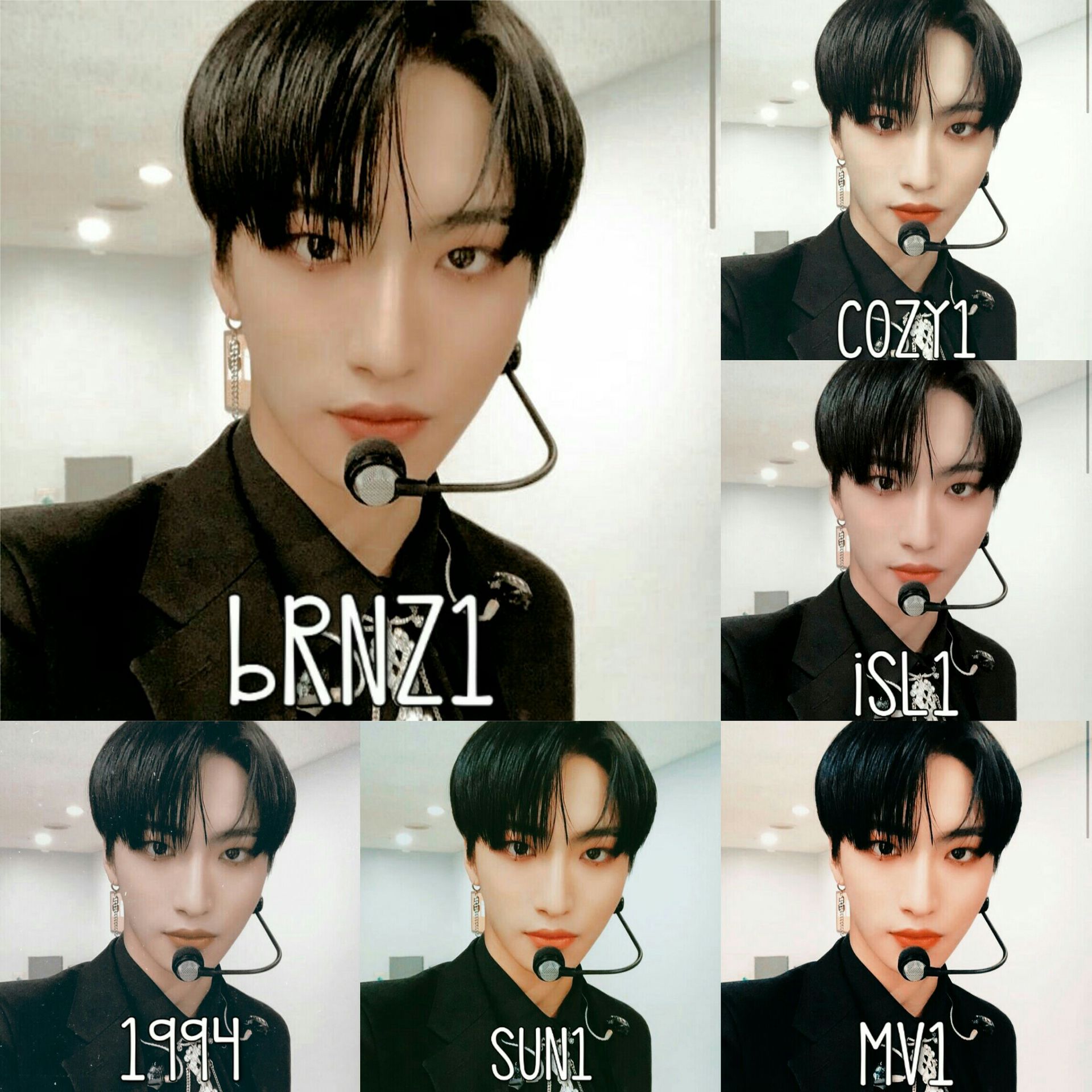
nggak cuman filter, sticker yang premium juga bisa dipake kok.
:: VSCO FILTERS
kalian bisa cari presetnya di pinterest, banyak kok. dulu aku pake filter ini cuman nambahin efek grunge aja WKWKWK. tapi sekarang di picsart udah ada, santuy.
ohiya aku jarang pake ini, tapi kalian boleh cobain yaaa.
:: LIGHTROOM
yang ini juga masih asing buat aku, tapi kayaknya kalian udah ada yang pake. presetnya banyak di pinterest dan instagram. boleh kalian coba ya!
:: POLARR FILTERS
WOI SIAPA SIH YANG GA SUKA FILTER POLARR? bagus-bagus yekan, aplikasi ini juga lagi ngetren nih. ditambah banyak polarrist berbakat yang bersedia bikinin filternya buat kita. (asal jangan lupa ikutin rules ya gais, hargai merekanya hehe. oke aku juga ngaku sering lupa kasih credit ke mereka, huwa maapin.)
buat yang gak tau cara import filternya, gini gais :
1. buka aplikasi polarr, jangan lupa sign in atau log in dulu yaa kalo udah punya akunnya.
2. buka foto yang mau diedit.
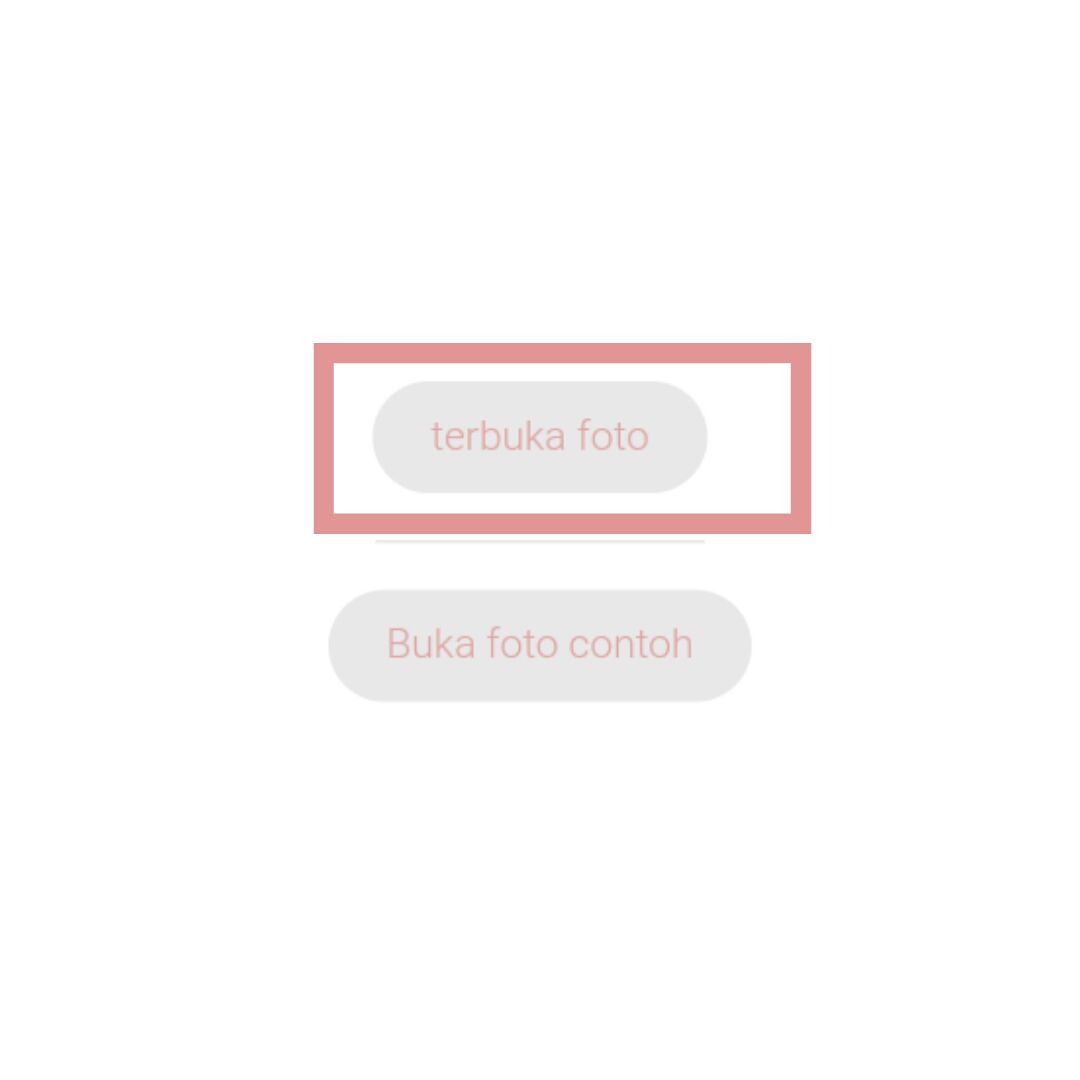
3. kalau disitu ada semacam grafik dan menurut kalian menghalangi, bisa dimatiin pake ini ya :
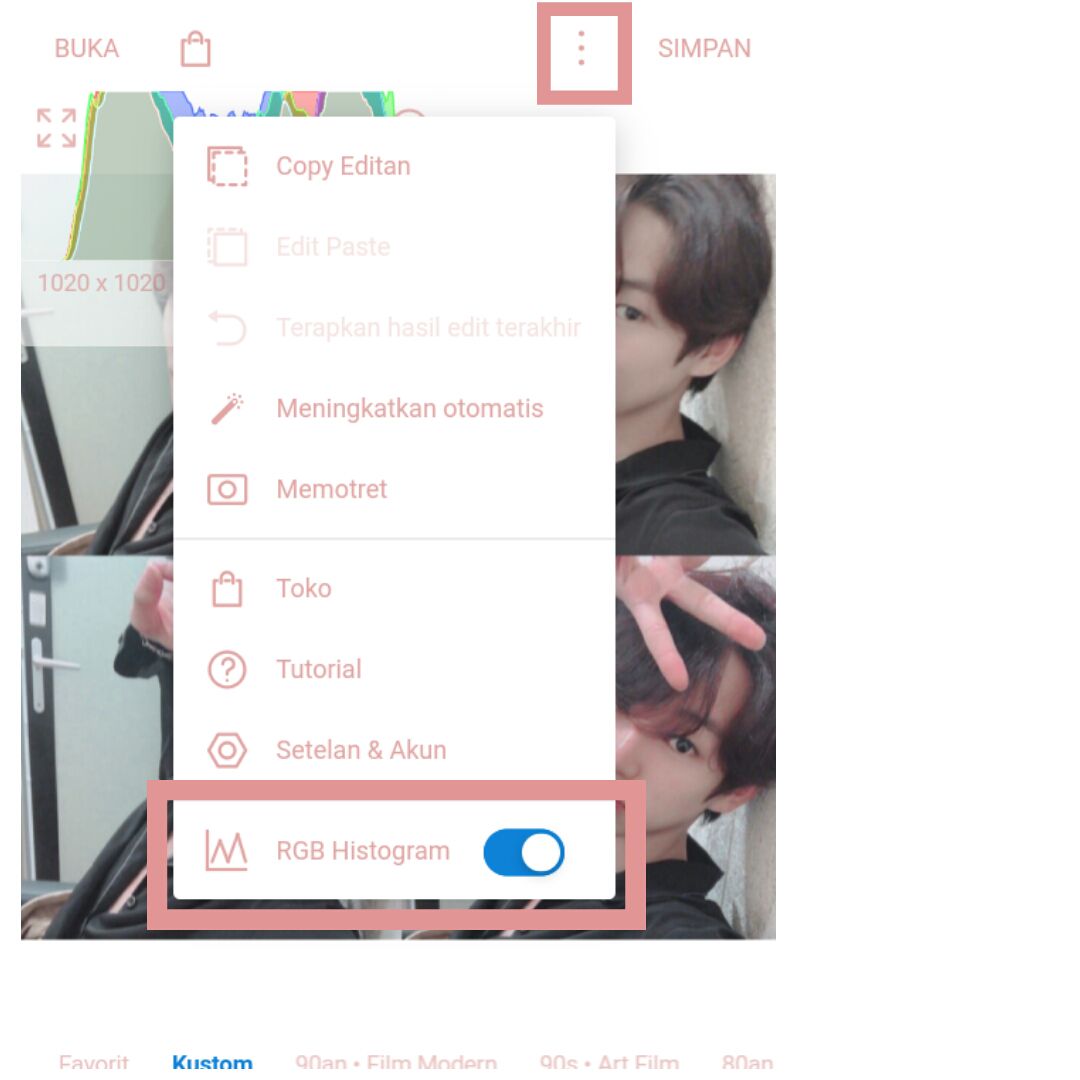
4. pergi ke filter, nanti klik semua terus kan keluar semua filter polarr, geser ke kanan ke filter saya. abis itu, kalian klik filter impor nah disitu, klik nya yang impor dari galeri jangan yang filter scan, itu mah kalo mau ngescan filternya dari hape lain.
abis itu, di galeri pilih filter code yang udah kalian download atau screenshot. disini aku pakai filternya thorucodes.
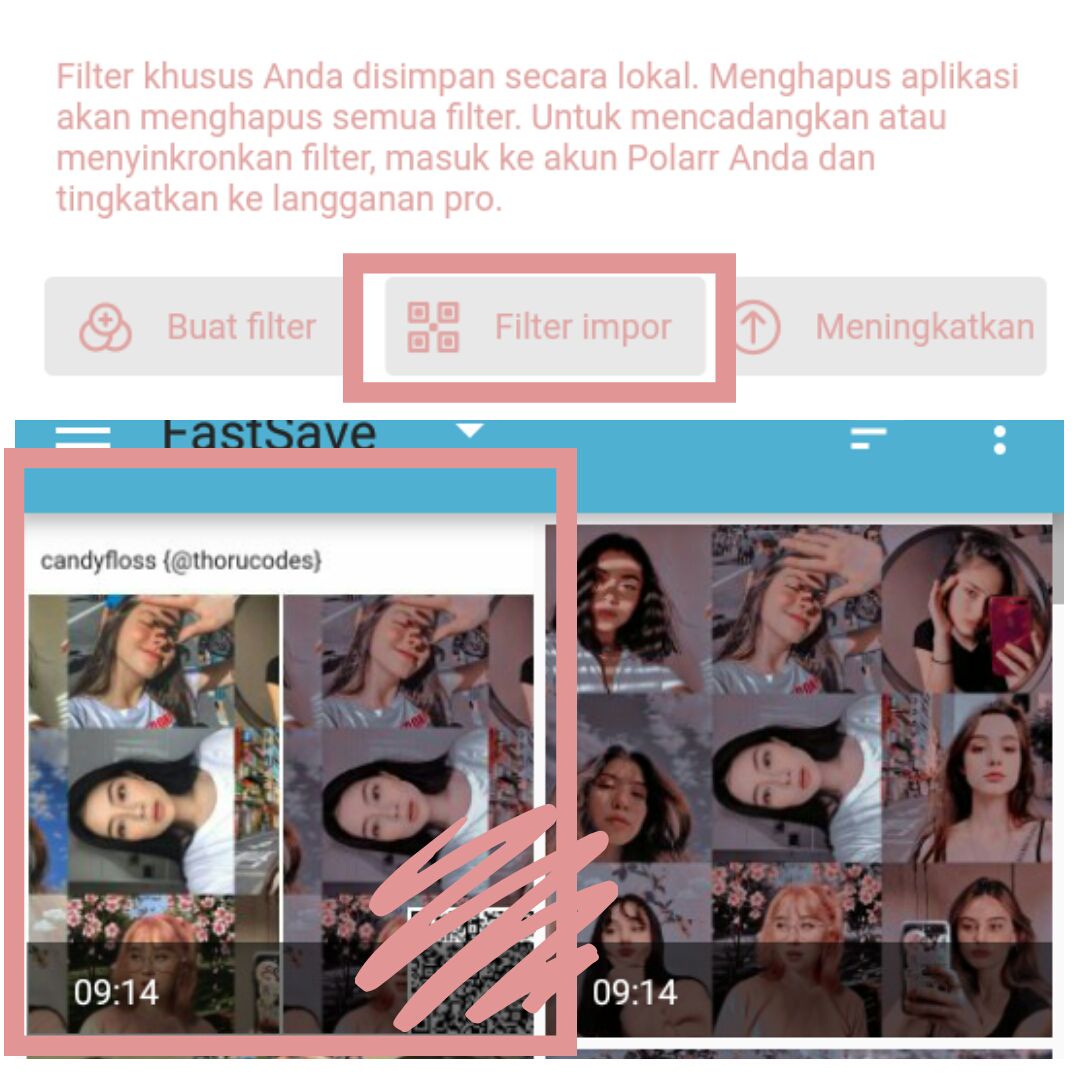
5. tinggal pasang filternya, terus langsung save aja deh.

:: PHOTOPEA
nah, yang ini agak ribet. semoga kalian ngerti ya. ini bukan aplikasi, silahkan kalian buka di photopea.com
tapi sebelum itu, download psd filenya di deviantart. cari aja di google : psd deviantart nanti klik yang mana aja deh bebas.
sebelum download, ubah dulu tampilan web nya ke tampilan komputer ya (lebih besar gitu lho)
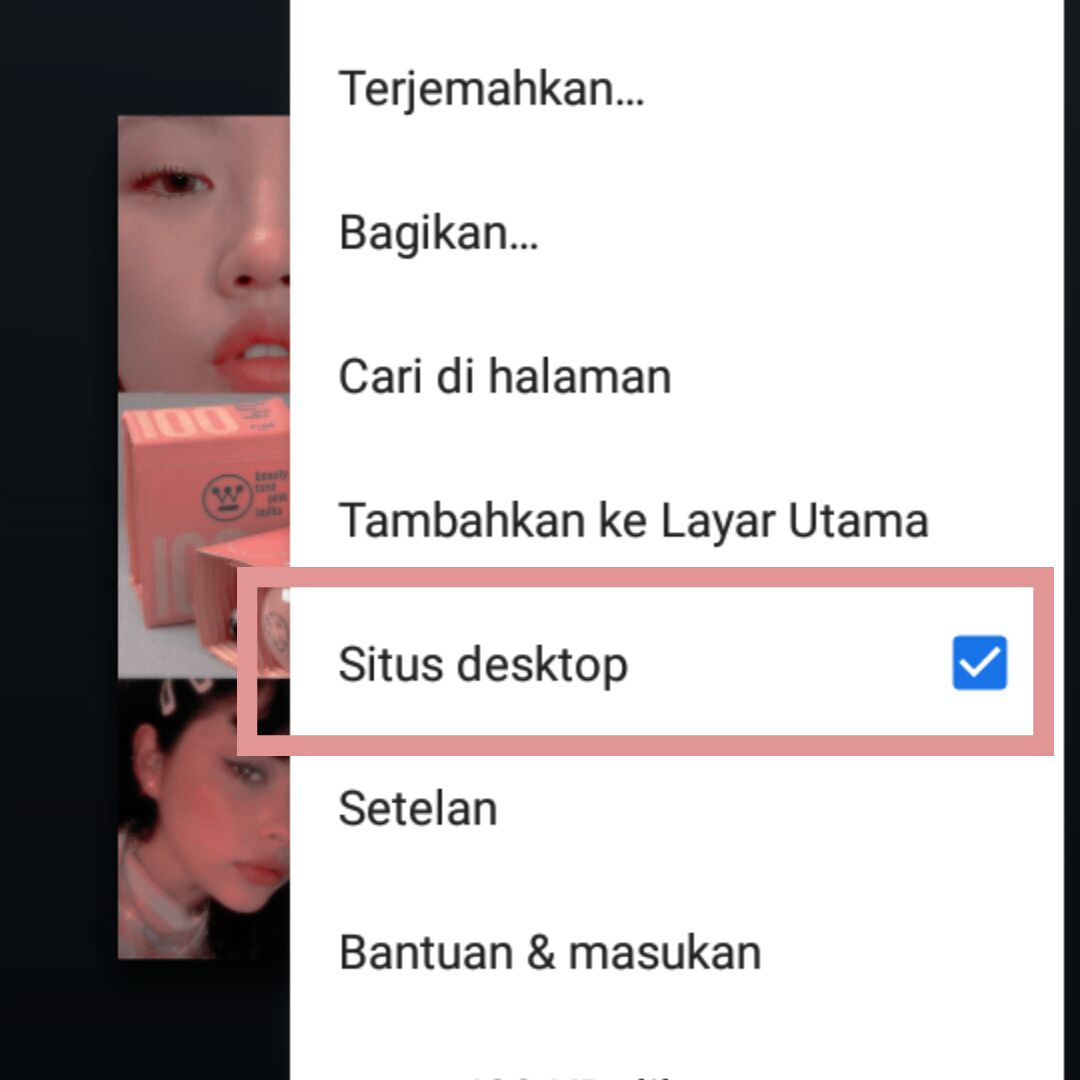
sebelum download, pastiin buat login atau join dulu ke deviantartnya ya.
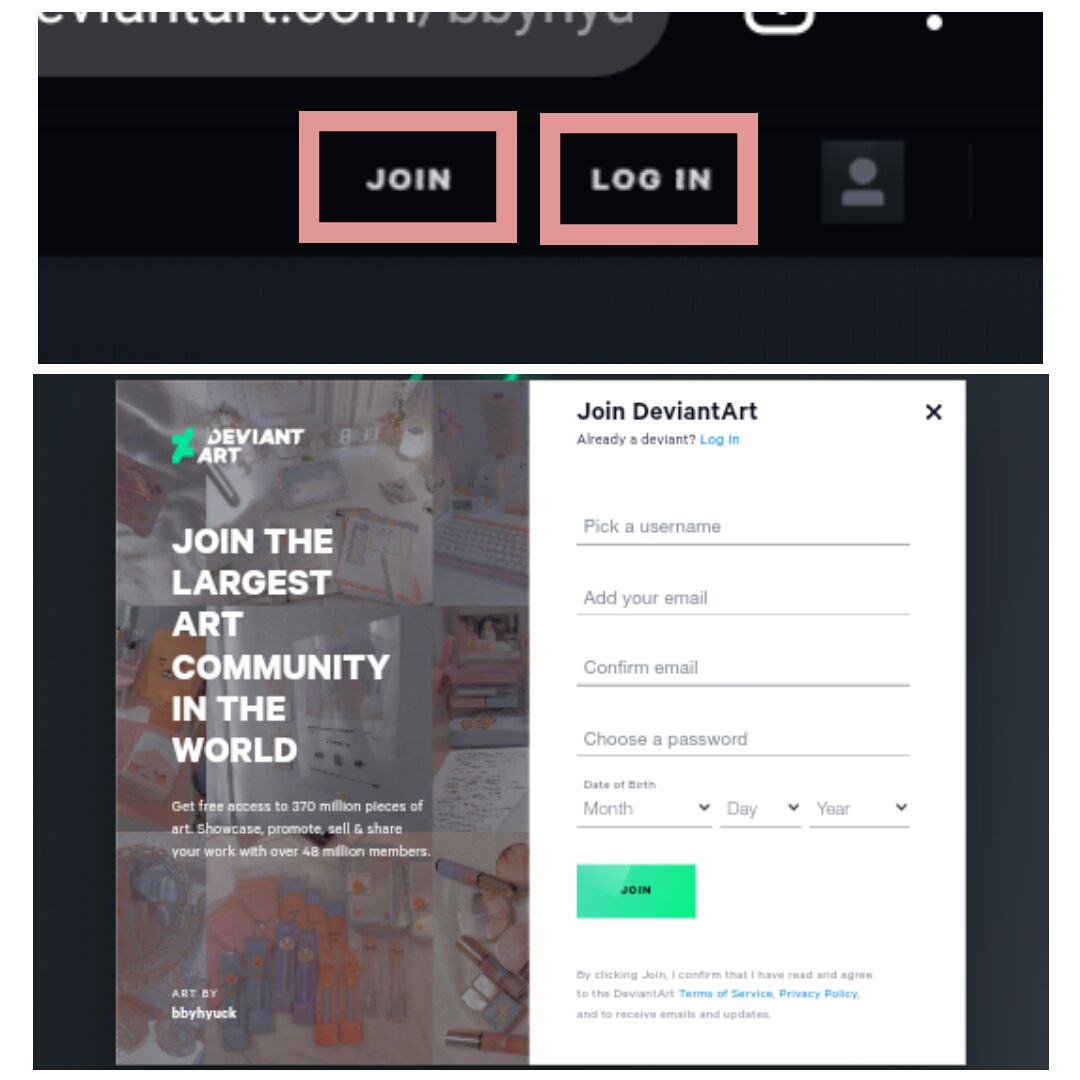
nah itu, kalian isi isi aja dah yak. terus pilih kategorinya. karena aku cuman mau liat punya orang jd aku pilihnya discover art awowkwk.
ohiya jangan lupa konfirmasi lagi email kalian yaaa. baru abis itu, download aja deh filenya.

sekarang buka photopea.com, nanti klik file > open. disitu pilih foto yang mau kalian edit yaaa.
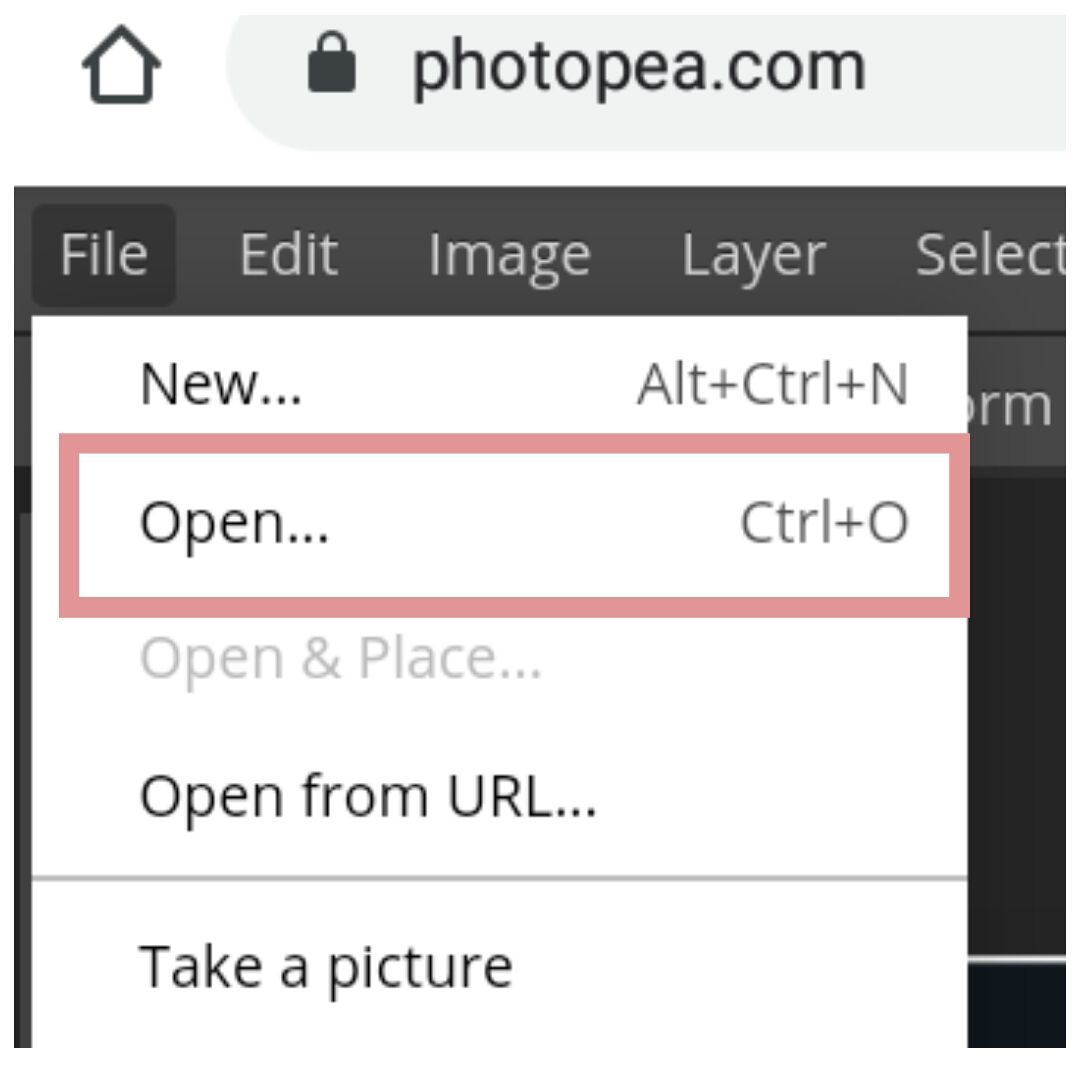
abis itu kalian ulangi step tadi, sekarang pilih file psd yang udah di download. kalau udah, klik layer > duplicate into.
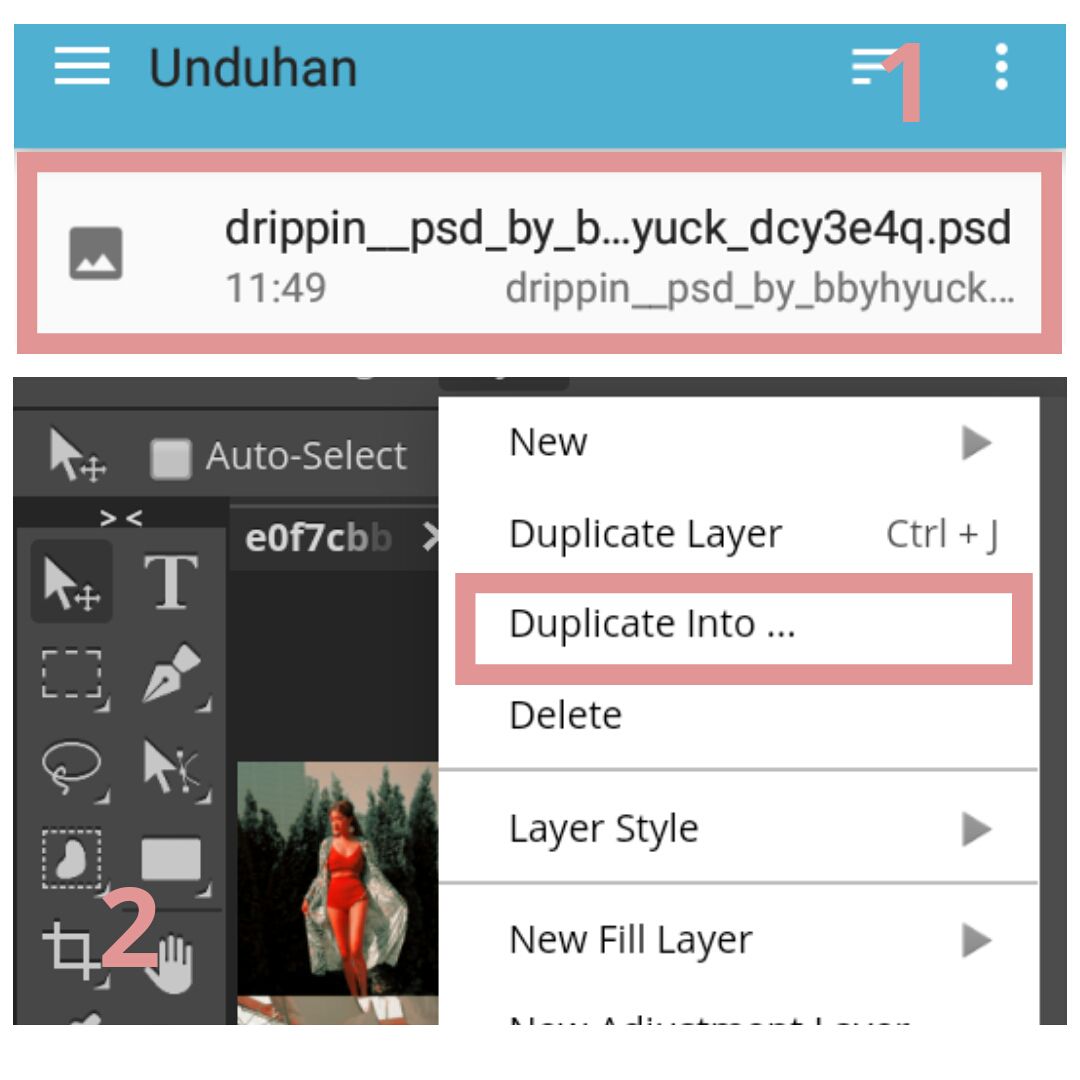
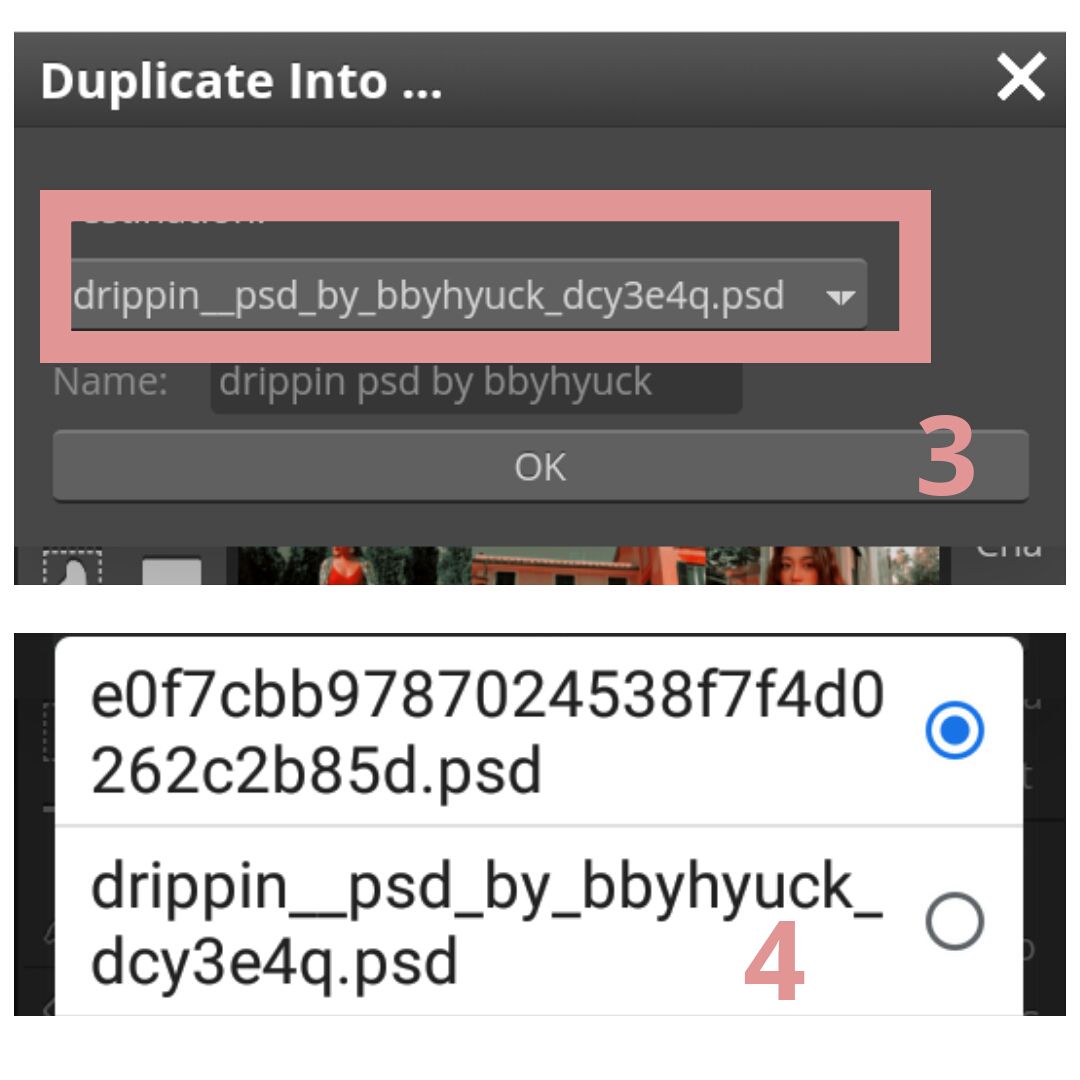
ubah destinationnya ke foto yang mau kalian edit. abis tuh, klik fotonya dan kalian bisa liat fotonya udah kefilter. (nggak semua filter bisa diaplikasiin ya, kadang ada filter yang nggak ngubah apapun. aku jg gatau kenapa)
kalo udah oke sih, save aja.
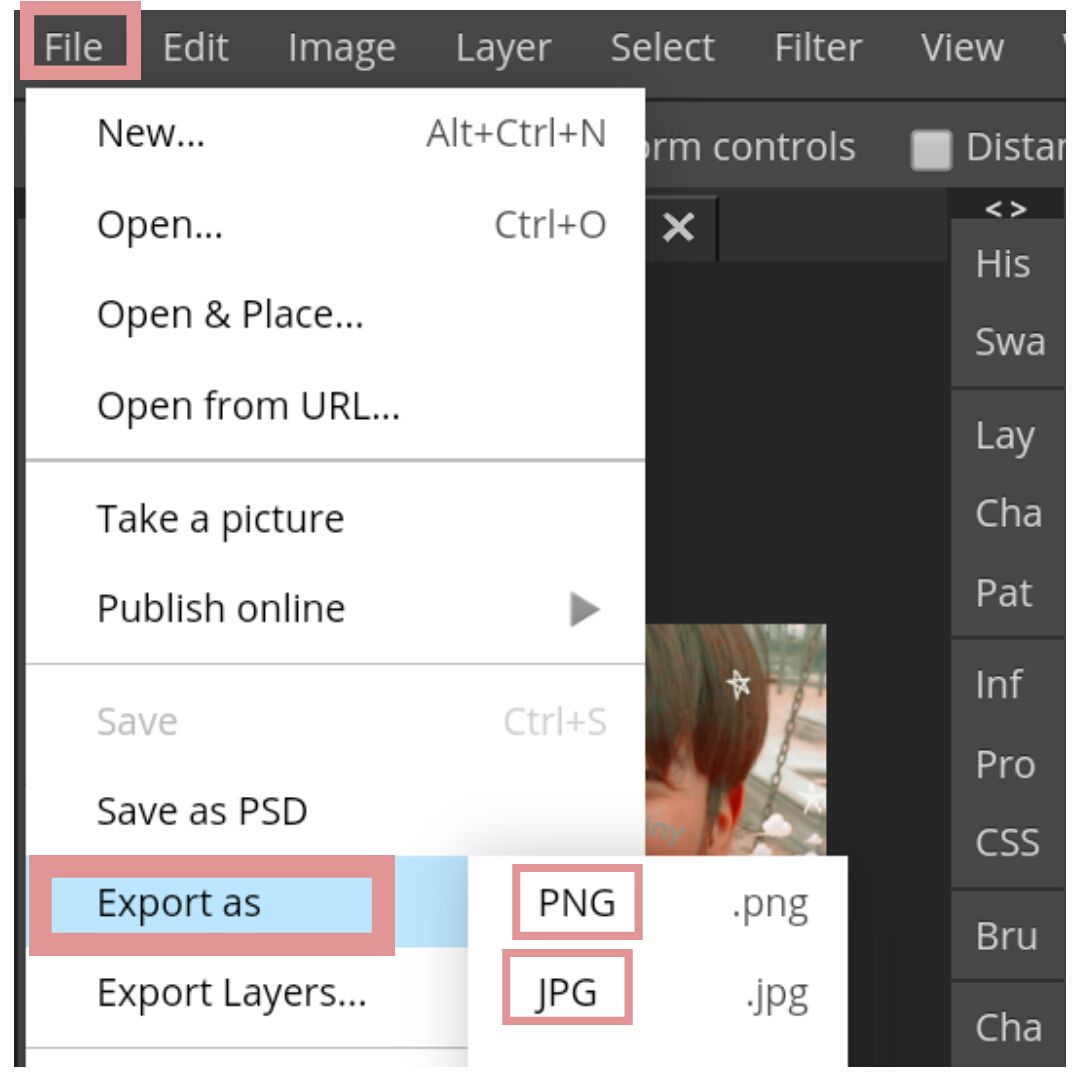
exportnya bebas mau png atau jpg. tapi biasanya aku sih png biar qualitynya lebih bagus. btw kalian juga bisa ngefilter gif pake cara ini yaa :)
ini foto yang kuedit :
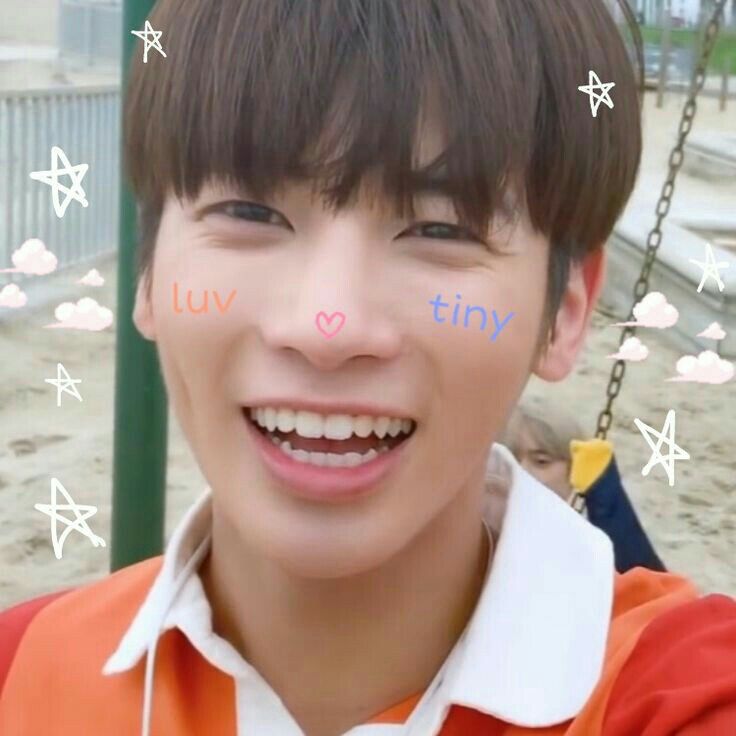
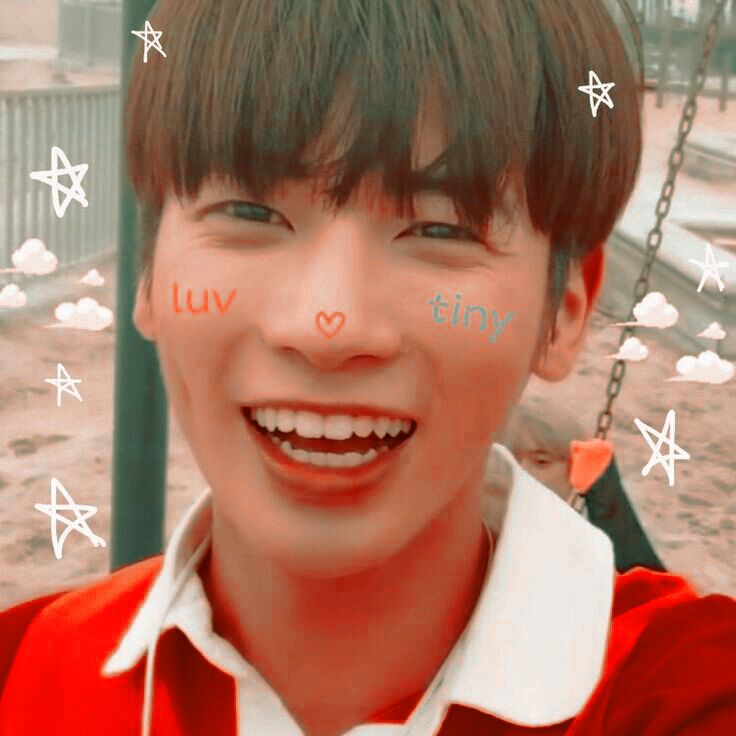
ini gif yang pernah aku edit :
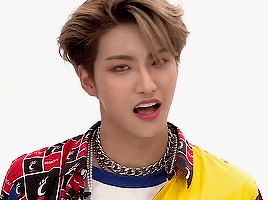
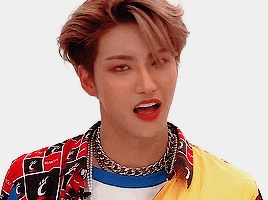
GANTENG BGT KSL.
oke jadi segitu ajaa, hope this tutorial will helpful. jangan lupa vote sama commentsnya yaa. credit juga kalau ngikutin desainku atau terinspirasi hehe.
ayo request lagi huhuhuhu aku kekurangan konten gaiseu T^T

next : dark cover tutorial
need 15 votes to unlock!
Bạn đang đọc truyện trên: AzTruyen.Top